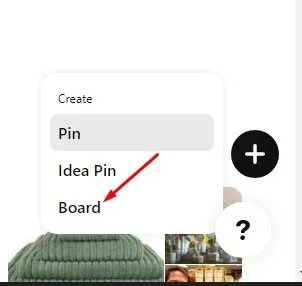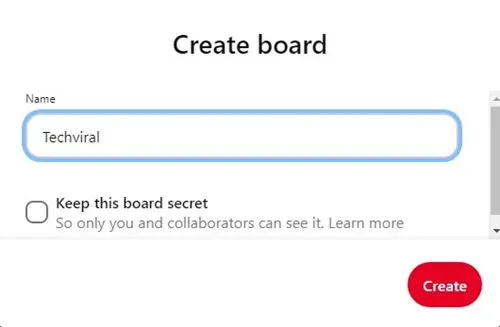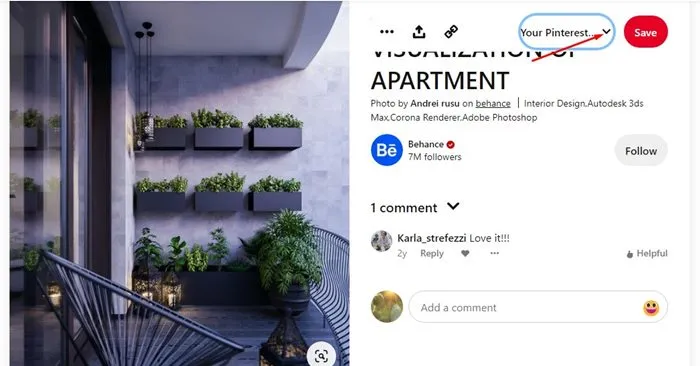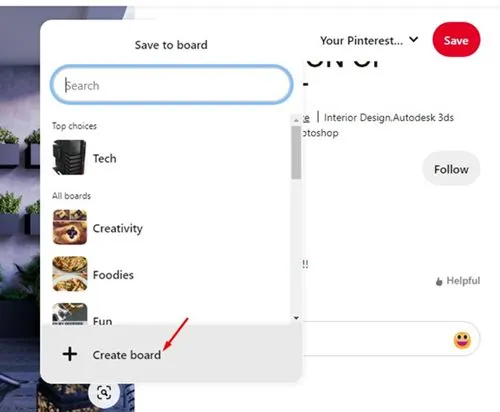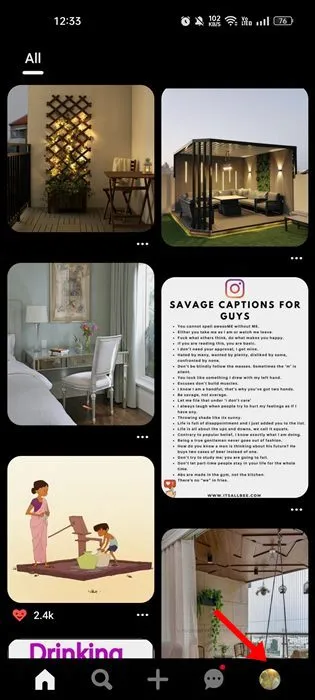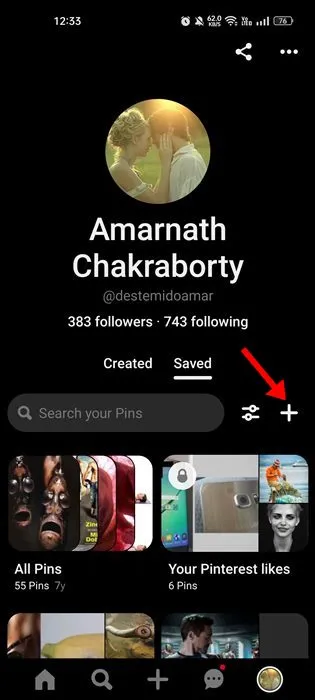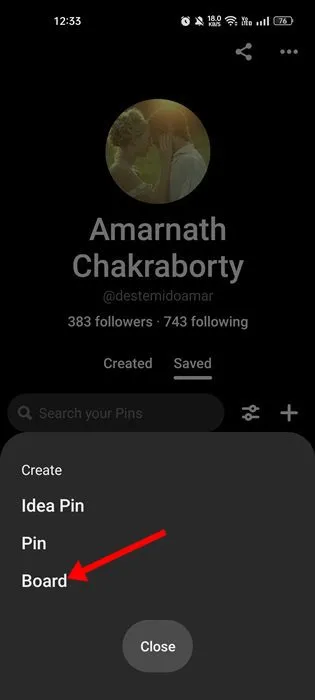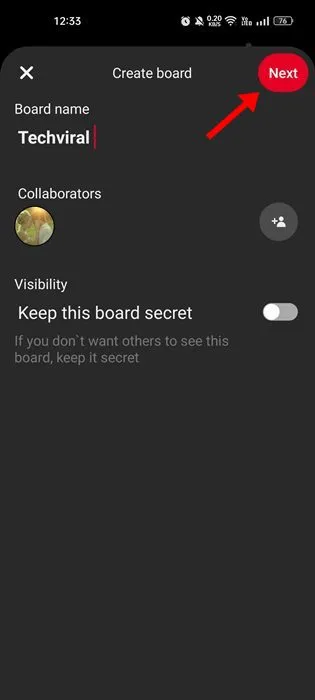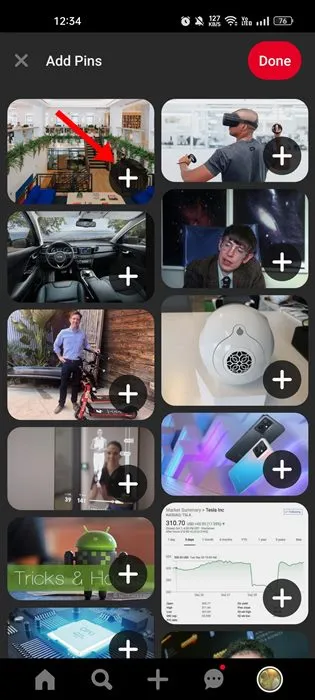Malgrat la disminució de l'ús de Pinterest, un bon nombre d'usuaris segueixen utilitzant el lloc diàriament. Pinterest és una gran plataforma per compartir imatges.
També podeu marcar les vostres fotos preferides a la plataforma creant taulers virtuals. Si sou nou al lloc, potser necessiteu ajuda per utilitzar Pinterest.
També és possible que els principiants necessitin il·lustració en un pin o pissarra. Per tant, en aquest article, hem intentat explicar-vos la diferència entre Pin i Board a Pinterest. Nosaltres també us ho direm Com crear un tauler de Pinterest . Comprovem.
Què és un tauler de Pinterest?
Bé, podeu prendre Pinterest Board com a carpeta d'adreces d'interès. Després de crear un tauler de Pinterest, podeu recollir i desar els vostres pins preferits.
Ara Pin a Pinterest pot ser un GIF, una foto o un vídeo. El tauler de Pinterest us permet trobar fàcilment els pins del vostre interès.
Per exemple, podeu crear un tauler de Pinterest i anomenar-lo Esports. En aquest tauler, podeu desar pins relacionats amb els esports. Per tant, la propera vegada que vulgueu comprovar els pins relacionats amb els esports, haureu d'obrir els vostres taulers esportius de Pinterest.
Cadascun dels taulers que creeu a Pinterest tindrà el seu propi nom únic. A més, pots Configura el tauler de privadesa segons les seves necessitats.
1) Com crear un tauler de Pinterest a l'escriptori?
És fàcil crear un tauler de Pinterest al vostre escriptori. Per això, heu d'utilitzar la versió web de Pinterest. Aquí teniu alguns passos senzills que heu de seguir Per crear un tauler de Pinterest a l'ordinador .
1. Primer, obriu el vostre navegador web preferit i pinterest.com .
2. Quan s'obri el lloc, inicieu sessió al vostre compte de Pinterest.
3. Ara, feu clic imatge de perfil a l'extrem superior dret.
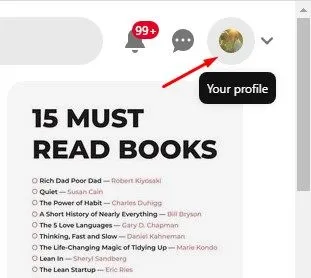
4. Quan s'obri la pàgina de perfil, feu clic al botó (+) i seleccioneu “ pintura ".
5. Ara, introduïu el nom del tauler al missatge de creació del tauler i seleccioneu-ne la visibilitat. Un cop fet, feu clic al botó construir .
6. Un cop fet, feu clic al botó Es va acabar .
Això és tot! Aquesta és una manera de crear un tauler de Pinterest al vostre escriptori.
Creeu un tauler de Pinterest mentre deseu un Pin
Bé, hi ha una altra manera Per crear un tauler de Pinterest . Teniu l'opció de crear un tauler mentre deseu el vostre PIN. Aquí teniu el que heu de fer.
Primer, obriu Pinterest al vostre navegador web i seleccioneu el Pin que voleu desar. El PIN pot ser qualsevol cosa; Pot ser una imatge, un GIF o un vídeo.
seleccioneu el pin per desbloquejar-lo; A continuació, moveu el cursor cap amunt Menú desplegable A sota del botó Desa. Al menú desplegable que apareix, seleccioneu " Crea un tauler ".
Ara completeu el procés de creació d'un nou tauler. Això és tot! Es crearà un tauler de Pinterest i es desarà el vostre PIN.
2) Creeu un tauler de Pinterest al telèfon
També podeu crear un tauler mitjançant l'aplicació Pinterest per a Android o iPhone. Per tant, seguiu alguns dels senzills passos que hem compartit a continuació.
1. En primer lloc, obriu l'aplicació Pinterest al vostre dispositiu. A continuació, inicieu sessió al vostre compte de Pinterest.
2. Després d'iniciar sessió, toqueu imatge de perfil a la cantonada inferior dreta.
3. A la pantalla del perfil, toqueu la icona (+).
4. Al menú emergent, seleccioneu “ pintura "
5. Anomena el teu nou tauler i configura Visió , i feu clic al botó següent ".
6. Després de crear un tauler, podeu afegir pins fent clic al botó (+).
Això és tot! Així és com podeu crear un tauler de Pinterest en senzills passos.
Llegiu també: Tot el que necessites saber sobre Pinterest - Pinterest
Així que aquí teniu una guia detallada al tauler de Pinterest i com crear-ne una. Hem compartit els passos tant per a la versió web de Pinterest com per a l'aplicació mòbil. Si necessiteu més ajuda per crear taulers de Pinterest, feu-nos-ho saber als comentaris a continuació.Com descarregar totes les imatges d'un tauler de Pinterest